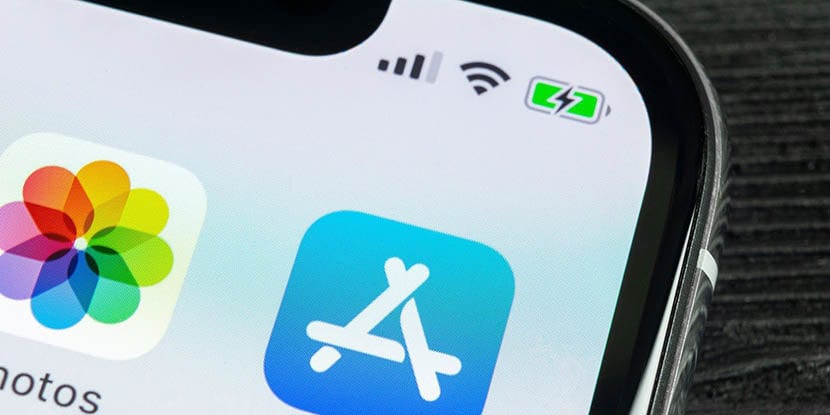
iOS 13 est désormais disponible pour tous les utilisateurs disposant d'un iPhone 6s ou supérieur. À chaque nouvelle version d'iOS, la société Cupertino modifier l'emplacement de certaines fonctions disponible dans les versions précédentes. L'un d'eux, on le retrouve dans la possibilité de pouvoir mettre à jour les applications.
Avec iOS 12 et les versions précédentes, afin de mettre à jour et / ou de vérifier si une nouvelle version ou mise à jour des applications que nous avons installées sur notre appareil se trouvait dans l'App Store, nous devions simplement ouvrez l'application et cliquez sur Mises à jour. Avec iOS 13, cet onglet a disparu, changeant ainsi la façon de le faire.
La seule raison pour laquelle Apple aurait dû changer la façon dont les applications se mettent à jour est que vous voulez que les mises à jour d'applications soient automatiques, et que nous ne sommes pas les utilisateurs qui doivent être obligés de les mettre à jour, en particulier chez ceux qui ne veulent pas mettre à jour leurs applications automatiquement, une fonction qui était déjà disponible.
Mettre à jour les applications dans iOS 13
Méthode 1

- Tout d'abord, nous nous dirigeons vers le App Store
- Ensuite, cliquez sur l'avatar qui montre notre compte Apple, situé dans le coin supérieur droit.
- Juste en dessous des recommandations personnalisées, le nombre d'applications en attente de mise à jour s'affiche, avec le bouton Mettre à jour tout. Si nous avons configuré le terminal pour que les mises à jour soient automatiques, l'appareil les mettra à jour lors de son chargement.
Méthode 2

- Nous maintenons l'icône Magasin d'applications.
- Parmi les différentes options que nous montre le menu contextuel, nous sélectionnons mises à jour.
- Ensuite, la même fenêtre s'affichera comme dans la méthode précédente, il suffit donc de cliquer sur Mettre à jour tout, afin que les mises à jour de l'application soient installées sur notre appareil.

Je ne connaissais pas la deuxième méthode, je pense que je vais devoir tester chaque icône pour voir quelles nouvelles fonctionnalités sont "cachées" au moins dans le SE ce menu contextuel est nouveau.